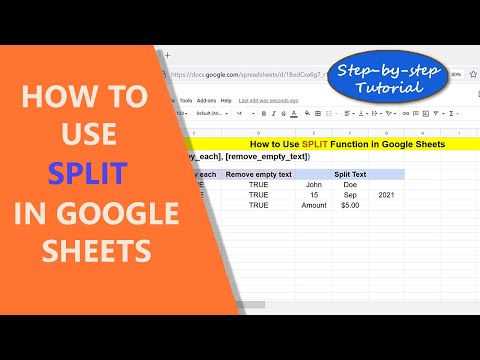SketchUp– ს ბევრი რამის გაკეთება შეუძლია. გააკეთეთ სახლები, ლანდშაფტის ეზოები, შექმენით მანქანები და სხვა არაფერი. ეს სტატია გაჩვენებთ როგორ გააკეთოთ გაზაფხული SketchUp– ით. ასევე სასარგებლოა იმის სწავლა, თუ როგორ გამოიყენოთ ინსტრუმენტები SketchUp– ში.
ნაბიჯები

ნაბიჯი 1. შექმენით წრე წრის ინსტრუმენტის გამოყენებით
ხაზის ხელსაწყოთი, დახაზეთ ხაზი და გაანახევრეთ წრე.

ნაბიჯი 2. გამოიყენეთ Push/Pull ინსტრუმენტი და გაიყვანეთ ერთი ნახევარი წრე ზემოთ
გამართავს CTRL და გაიყვანოს წრე კვლავ იგივე მანძილი. ეკრანის სურათი აჩვენებს მათ 6 ფუტზე (6 ').

ნაბიჯი 3. დააწკაპუნეთ რკალის ინსტრუმენტზე და ორი ნახევარი წრის ქვედა მარცხნივ, დააწკაპუნეთ
შემდეგ ადით ორი წრის ზედა მარჯვენა კუთხეში და კვლავ დააწკაპუნეთ. დახაზეთ რკალი, რომელიც დაახლოებით ემთხვევა წრის მეორე ნახევარს.

ნაბიჯი 4. დაიწყეთ ყველაფრის წაშლა, მაგრამ რკალის დამატება

ნაბიჯი 5. დარწმუნდით, რომ თქვენ გაქვთ რკალი, როგორც ნაჩვენებია სკრინშოტში

ნაბიჯი 6. შეარჩიეთ რკალი, დააწკაპუნეთ გადატანა ინსტრუმენტზე, გადაიტანეთ იგი, შემდეგ დააჭირეთ CTRL ღილაკს ისე, რომ ასლი გადაადგილდება

ნაბიჯი 7. შეარჩიეთ რკალის ნაკრები, რომელიც ახლა გაქვთ და შემდეგ გაიმეორეთ პროცესი წინადან
მას შემდეგ რაც დაიწყებთ მის გადატანას, დააჭირეთ CTRL და გადაიტანეთ ასლი და გადაიტანეთ იგი ცოტა მოშორებით.

ნაბიჯი 8. გადაატრიალეთ ის, რაც ახლახან გადაწერა
დააწკაპუნეთ როტაციის ინსტრუმენტზე და განათავსეთ იგი ქვედა რკალის ბოლოს.

ნაბიჯი 9. გადაატრიალეთ რკალები დაახლოებით 180 გრადუსით
თვალი ადევნეთ და გადაიტანეთ ისე, რომ იგი უხეშად შეესაბამებოდეს რკალის სხვა ნაკრებებს.

ნაბიჯი 10. ორივე რკალი ჯერ კიდევ არჩეული, დააკავშირეთ ისინი

ნაბიჯი 11. წაშალეთ ორი დაკავშირებული რკალიდან ერთი, რომ გქონდეთ ერთი სრული "კოჭა"

ნაბიჯი 12. შეარჩიეთ მთელი ხვეული, გამოიყენეთ Move ინსტრუმენტი CTRL– ით და დააკოპირეთ და დააკავშირეთ
გააკეთეთ ეს მანამ, სანამ არ გექნებათ სასურველი კოჭის ზომა.
-
აქ თქვენ გეცოდინებათ, თუ რამე არასწორი გააკეთეთ თქვენი პირველი გრაგნილის ფორმაში. თუ რამე "გამორთულია", მაშინ თქვენი კოჭა დახრილი იქნება.

გააკეთეთ გაზაფხული SketchUp– ში ნაბიჯი 12 ტყვია 1

ნაბიჯი 13. აირჩიეთ მთელი გაზაფხული და შემდეგ დააჭირეთ S
ეს საშუალებას მოგცემთ გააფართოვოთ კოჭა სასურველ ზომაზე.

ნაბიჯი 14. კოჭის ბოლოს, დაამატეთ პატარა წრე
დარწმუნდით, რომ ეს არის პერპენდიკულარული ხვეული.

ნაბიჯი 15. აირჩიეთ მთელი coil
თუ არ შეგიძლია არა შეარჩიეთ წრე, დააჭირეთ SHIFT და გააუქმეთ წრე.

ნაბიჯი 16. დააწკაპუნეთ Follow Me ინსტრუმენტი და შემდეგ წრეზე
ეს დაასრულებს კოჭას.

ნაბიჯი 17. შეარჩიეთ მთელი ზამბარა, დააწკაპუნეთ მასზე მარჯვენა ღილაკით და შემდეგ დარბილეთ/დააბრტყელეთ კიდეები
გააკეთეთ ეს სანამ არ მოგწონთ მისი გარეგნობა.